Google Analytics ferme ses propriétés Universal Analytics. Pour conserver ces données, vous pouvez choisir de les importer dans Simple Analytics. Nous avons conçu un outil d'importation simple qui vous permet d'importer vos données en quelques clics.
Avec Simple Analytics, vous pouvez importer les propriétés Universal Analytics et Google Analytics 4.
Pour connaître les dimensions et les mesures que nous pouvons importer pour Universal Analytics et Google Analytics 4, consultez notre page de documentation sur l'importateur Google Analytics.
Dans cet article, nous allons vous expliquer comment importer vos données Google Analytics dans Simple Analytics.
Allons-y, plongeons !
Dans votre compte, vous devez naviguer vers l'aperçu de votre site web. Cliquez sur la petite icône de réglage dans le coin supérieur droit du site web que vous souhaitez configurer.
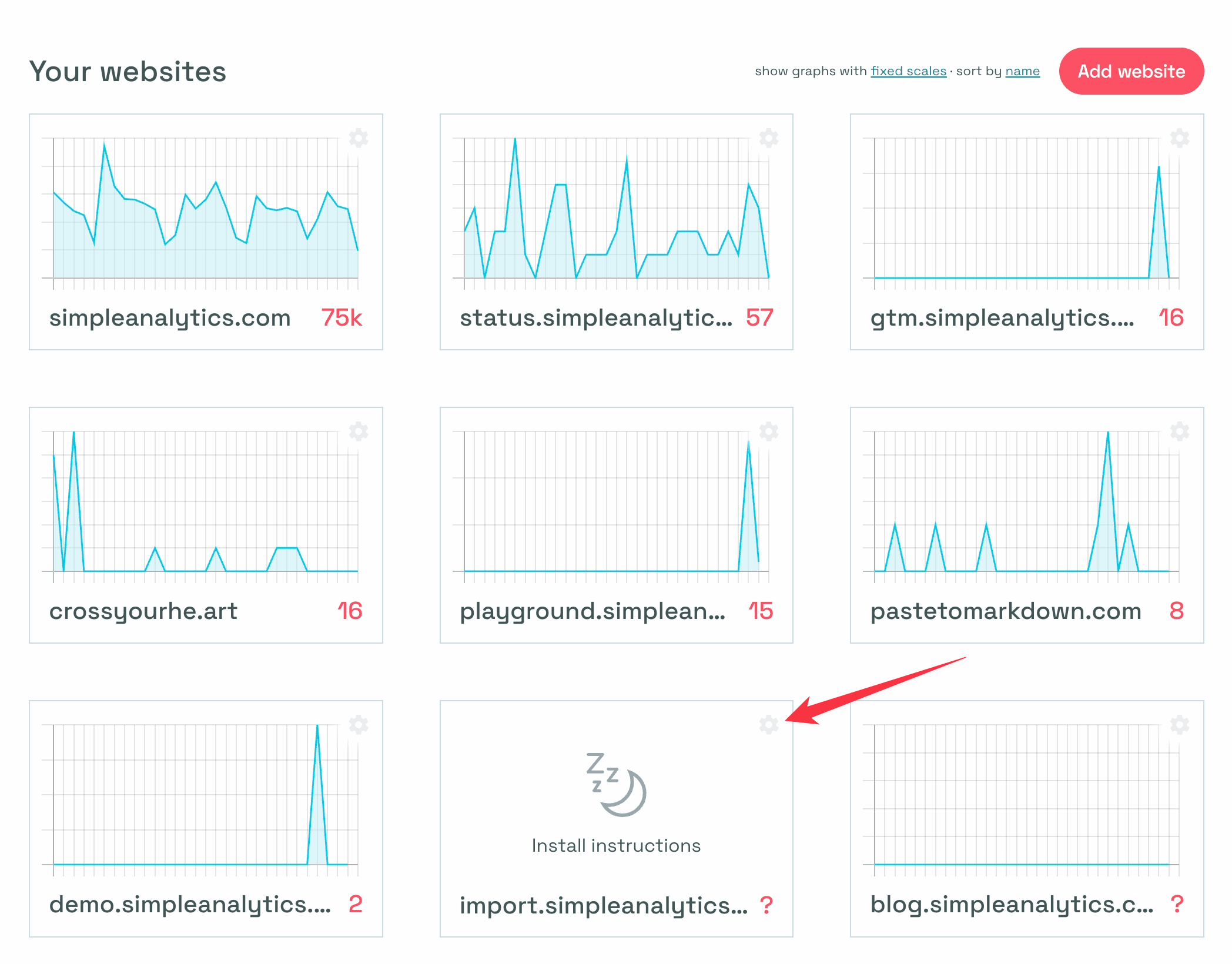
En cliquant sur l'icône, vous ouvrez les paramètres de votre site web.
Le deuxième lien du deuxième paragraphe renvoie à l'importateur. Cliquez sur ce lien, comme le montre l'image ci-dessous.
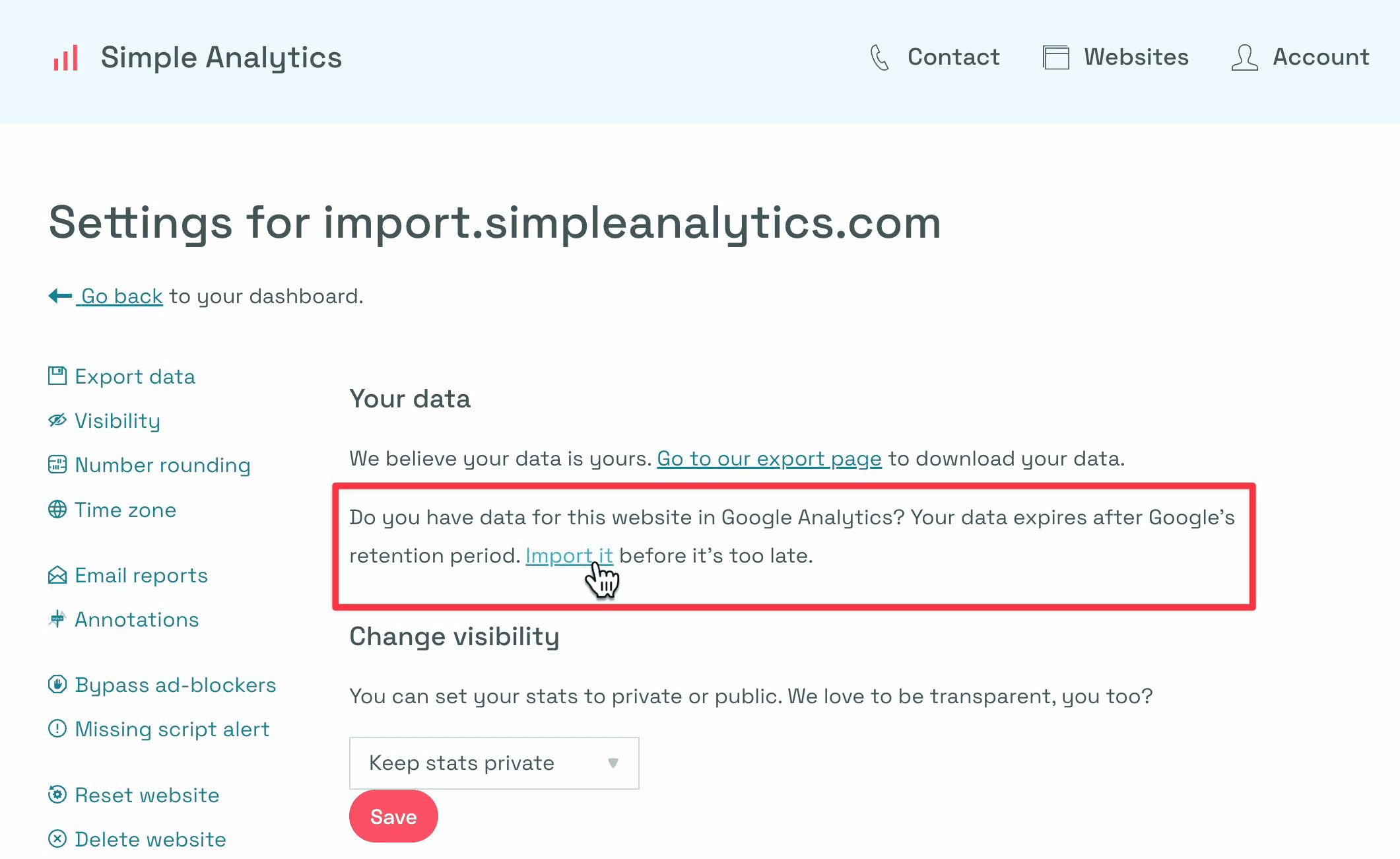
Vous devriez maintenant être sur la page de l'importateur. Cliquez sur "Autoriser avec Google" pour configurer votre importateur Google Analytics.
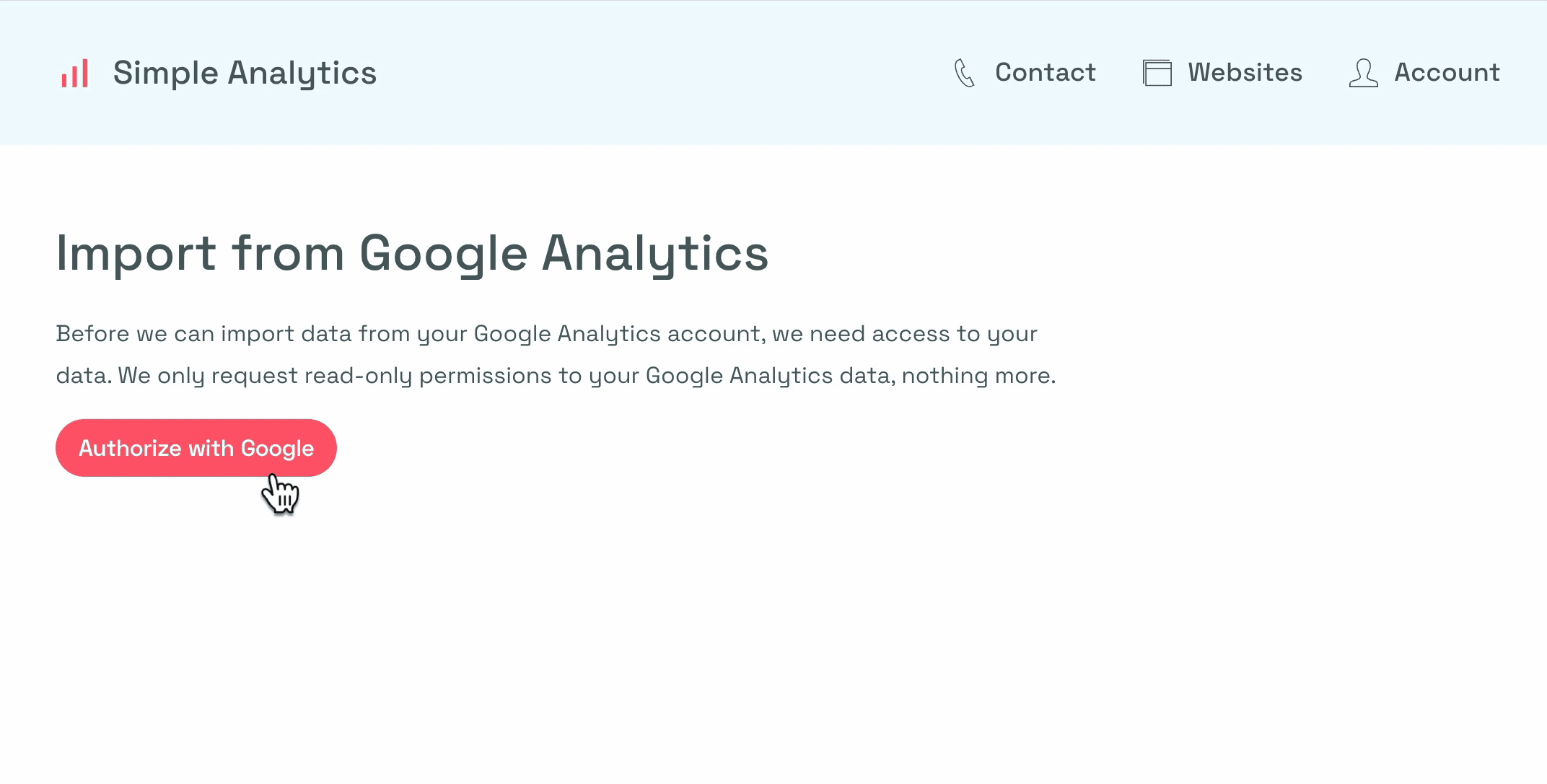
Une fenêtre contextuelle Google s'affiche, dans laquelle vous devez sélectionner votre compte. Il vous demandera l'autorisation de lire vos données Google Analytics. Si vous nous y autorisez, nous téléchargerons vos données Google Analytics en arrière-plan et les traduirons dans un format compréhensible par Simple Analytics. Google utilise un format spécifique qui doit être adapté à notre format.
Si vous cliquez sur continuer, vous verrez quelques propriétés. Sélectionnez les propriétés qui sont pertinentes dans ce cas.
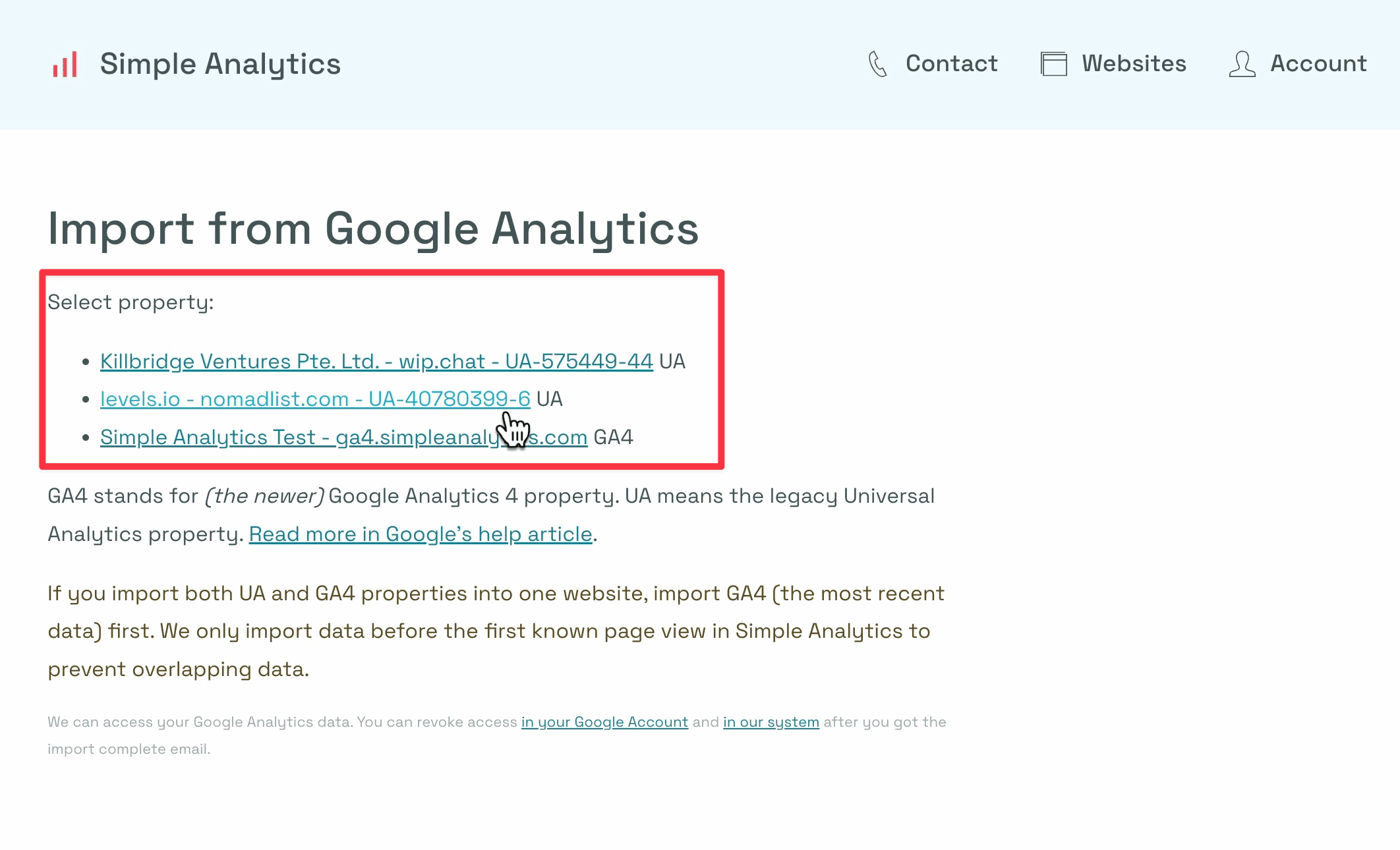
Si vous avez plusieurs propriétés, par exemple, vous avez à la fois des propriétés Google Analytics 4 et Universal Analytics ; vous devriez alors importer les données les plus récentes et plus tard les données plus anciennes.
Sélectionnez la propriété dans votre importation à partir de l'écran Google Analytics, qui vous donne maintenant une liste de sites web à importer.
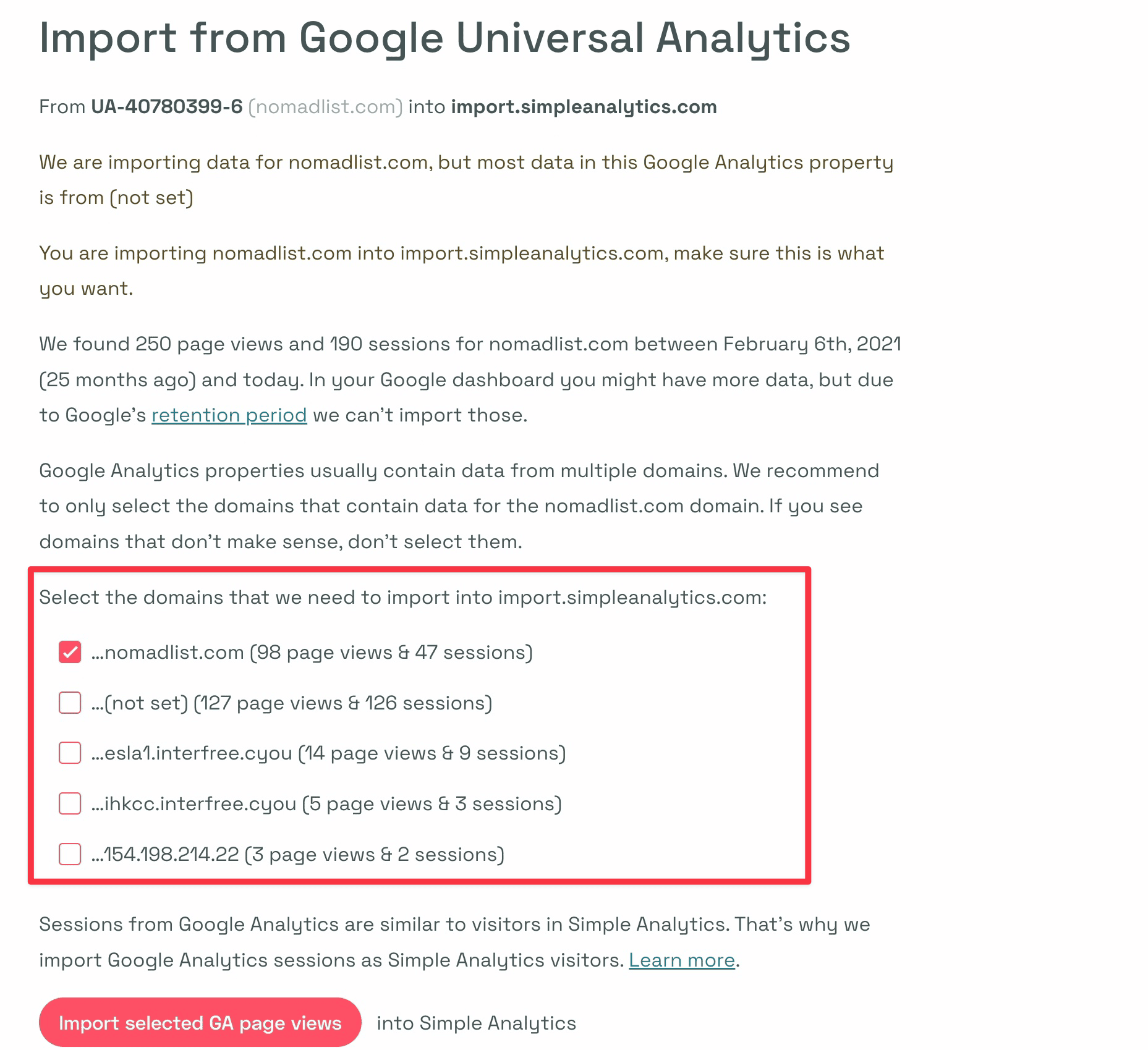
En général, il suffit de conserver les sélections par défaut et de ne rien modifier. Cependant, il arrive que Google Analytics stocke des données sur un autre nom d'hôte.
Vous pouvez sélectionner ces noms d'hôte et nous les importerons de la même manière que le nom d'hôte du site web. Dans ce cas, vous voyez que nous importons les données de la propriété Universal Analytics et que nous les importons dans notre nouveau site web temporaire.
En bas de la page, vous pouvez cliquer sur "Importer les pages vues GA sélectionnées". Vous avez ainsi une idée du nombre de pages vues qui seront importées. Dans ce cas, 98 pages vues et 49 sessions.
Cliquez sur "Importer dans Simple Analytics" et l'importation est lancée.
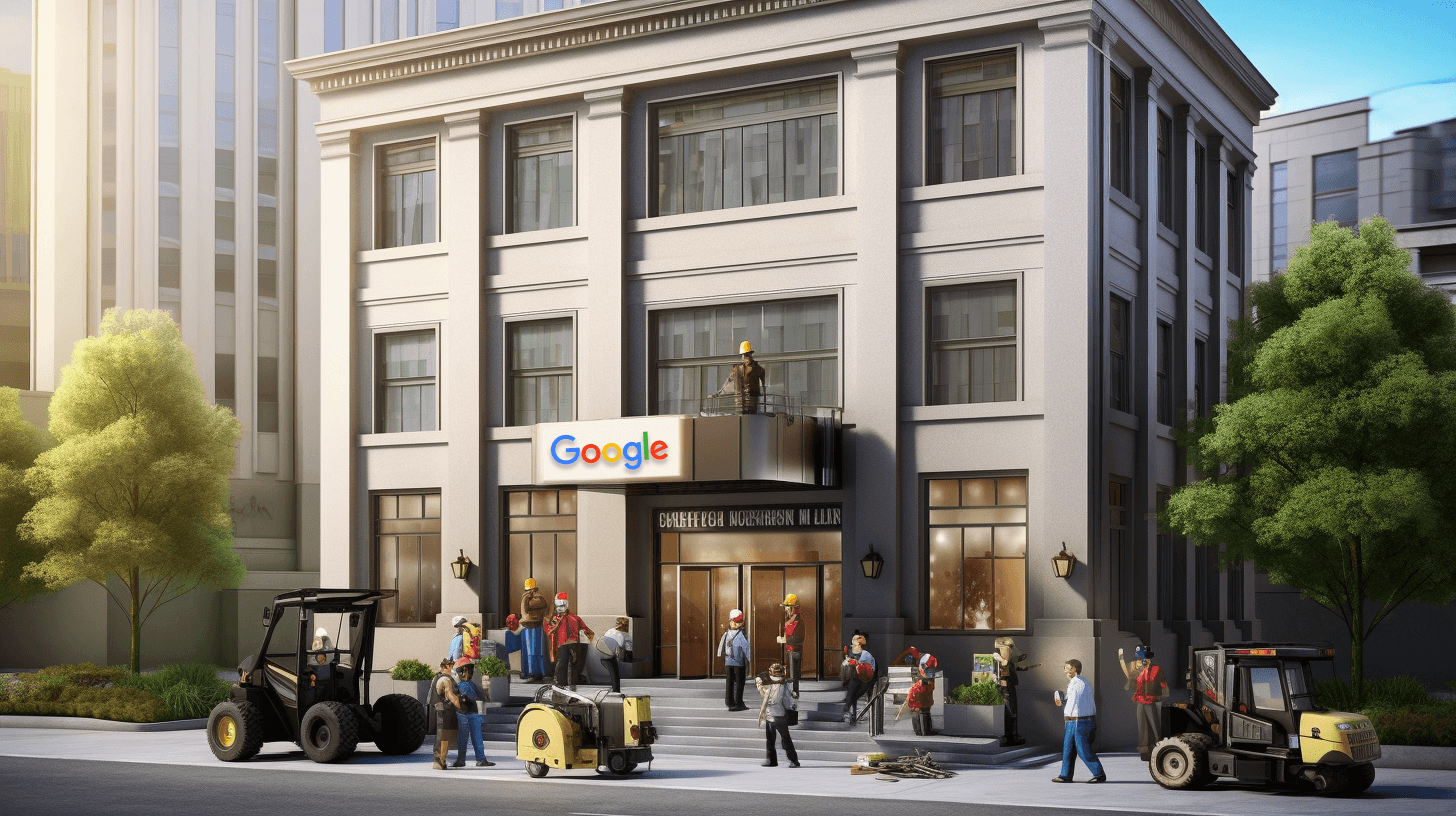
Vous pouvez fermer la page pour le moment. Vous recevrez un e-mail lorsque l'importation sera terminée. Cela prend généralement quelques minutes, mais cela peut prendre une heure ou plus si vous avez beaucoup de données.
Voilà, c'est fait.
L'importation de Google Analytics est très simple. Vos données historiques ne seront pas perdues et vous pouvez quitter Google Analytics en toute sécurité.
